Windows用户安全权限设置详解
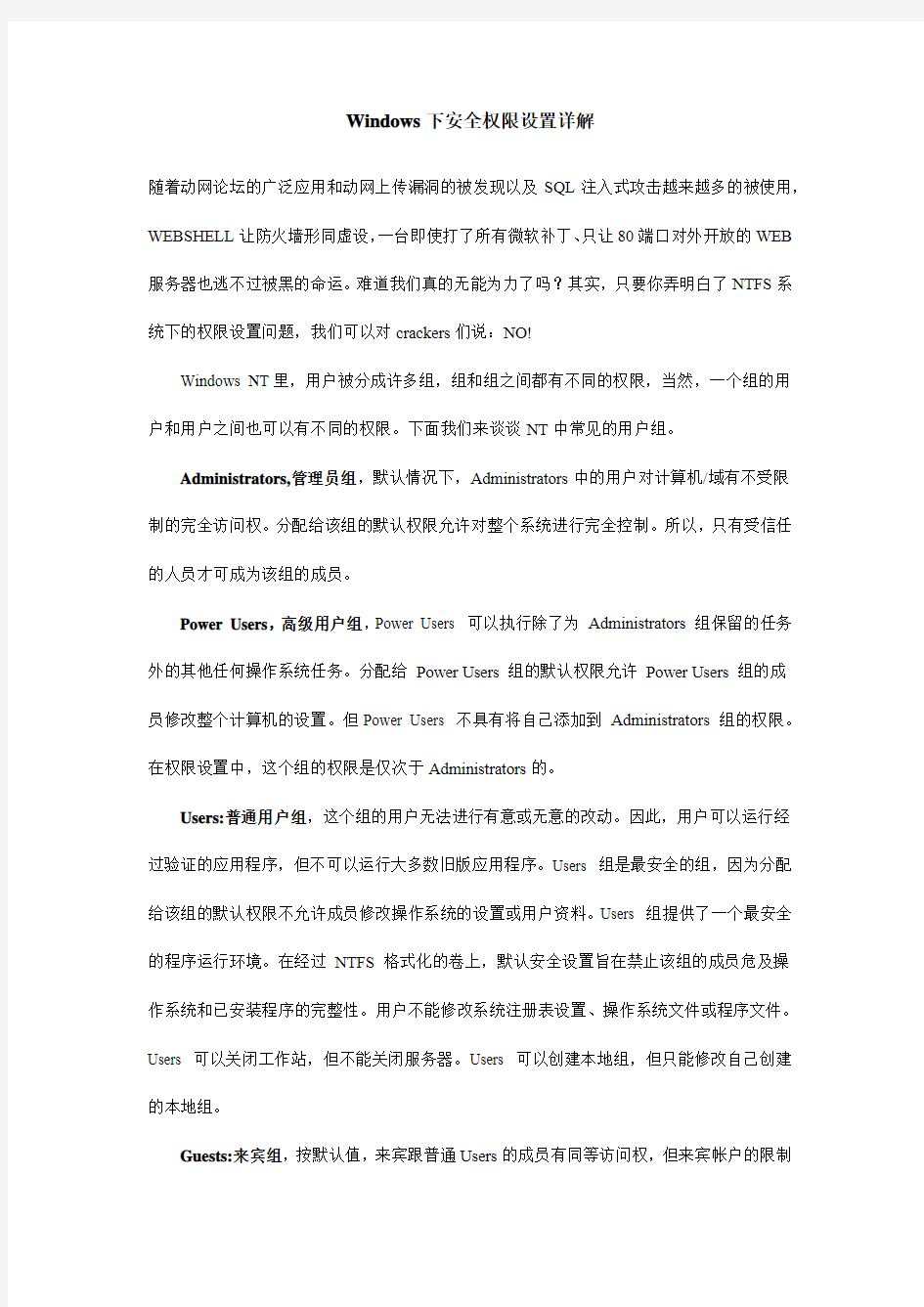
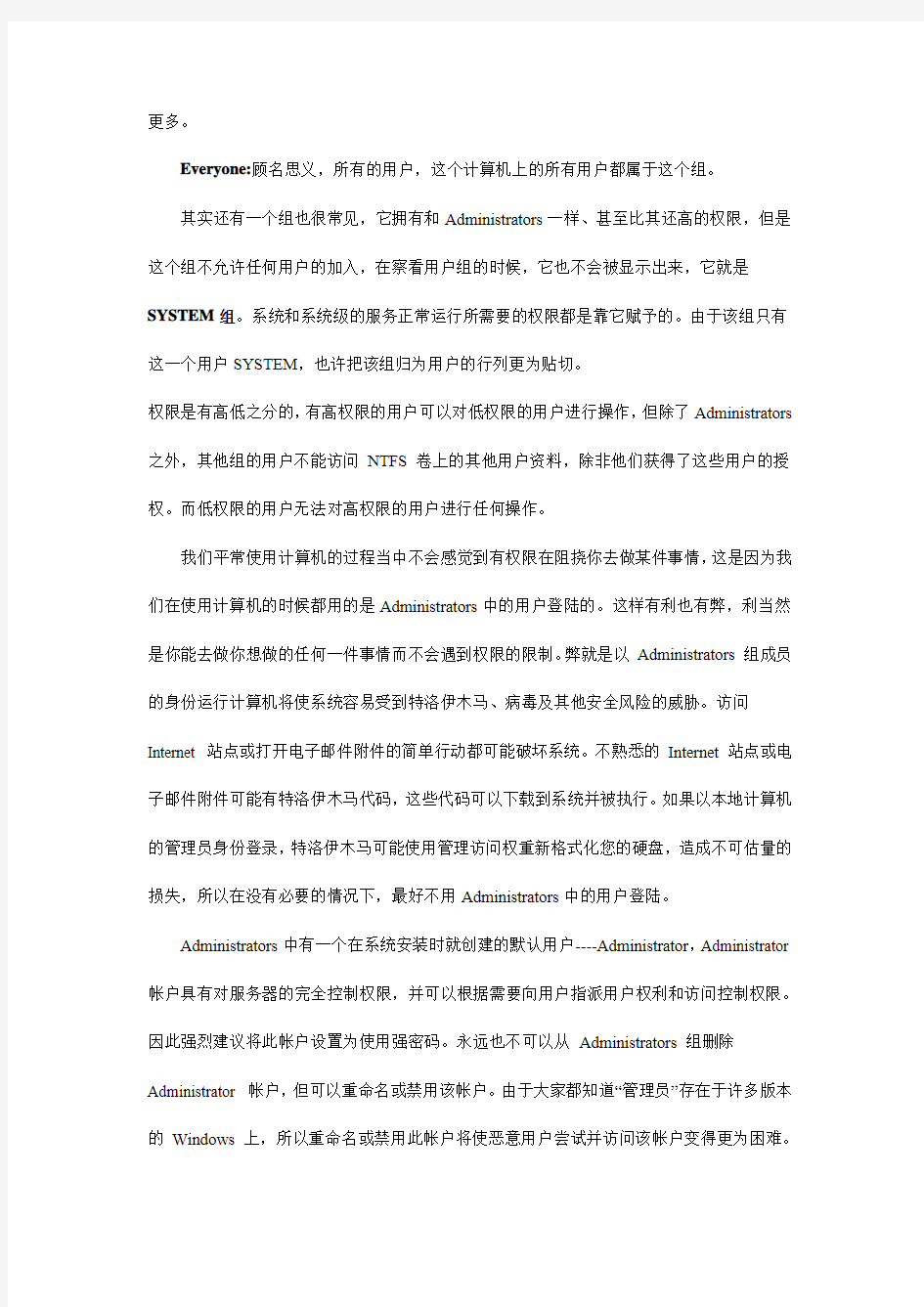
Windows下安全权限设置详解
随着动网论坛的广泛应用和动网上传漏洞的被发现以及SQL注入式攻击越来越多的被使用,WEBSHELL让防火墙形同虚设,一台即使打了所有微软补丁、只让80端口对外开放的WEB 服务器也逃不过被黑的命运。难道我们真的无能为力了吗?其实,只要你弄明白了NTFS系统下的权限设置问题,我们可以对crackers们说:NO!
Windows NT里,用户被分成许多组,组和组之间都有不同的权限,当然,一个组的用户和用户之间也可以有不同的权限。下面我们来谈谈NT中常见的用户组。
Administrators,管理员组,默认情况下,Administrators中的用户对计算机/域有不受限
制的完全访问权。分配给该组的默认权限允许对整个系统进行完全控制。所以,只有受信任的人员才可成为该组的成员。
Power Users,高级用户组,Power Users 可以执行除了为 Administrators 组保留的任务外的其他任何操作系统任务。分配给 Power Users 组的默认权限允许 Power Users 组的成
员修改整个计算机的设置。但Power Users 不具有将自己添加到 Administrators 组的权限。在权限设置中,这个组的权限是仅次于Administrators的。
Users:普通用户组,这个组的用户无法进行有意或无意的改动。因此,用户可以运行经过验证的应用程序,但不可以运行大多数旧版应用程序。Users 组是最安全的组,因为分配给该组的默认权限不允许成员修改操作系统的设置或用户资料。Users 组提供了一个最安全的程序运行环境。在经过 NTFS 格式化的卷上,默认安全设置旨在禁止该组的成员危及操作系统和已安装程序的完整性。用户不能修改系统注册表设置、操作系统文件或程序文件。Users 可以关闭工作站,但不能关闭服务器。Users 可以创建本地组,但只能修改自己创建的本地组。
Guests:来宾组,按默认值,来宾跟普通Users的成员有同等访问权,但来宾帐户的限制
更多。
Everyone:顾名思义,所有的用户,这个计算机上的所有用户都属于这个组。
其实还有一个组也很常见,它拥有和Administrators一样、甚至比其还高的权限,但是这个组不允许任何用户的加入,在察看用户组的时候,它也不会被显示出来,它就是SYSTEM组。系统和系统级的服务正常运行所需要的权限都是靠它赋予的。由于该组只有这一个用户SYSTEM,也许把该组归为用户的行列更为贴切。
权限是有高低之分的,有高权限的用户可以对低权限的用户进行操作,但除了Administrators 之外,其他组的用户不能访问 NTFS 卷上的其他用户资料,除非他们获得了这些用户的授权。而低权限的用户无法对高权限的用户进行任何操作。
我们平常使用计算机的过程当中不会感觉到有权限在阻挠你去做某件事情,这是因为我们在使用计算机的时候都用的是Administrators中的用户登陆的。这样有利也有弊,利当然是你能去做你想做的任何一件事情而不会遇到权限的限制。弊就是以 Administrators 组成员的身份运行计算机将使系统容易受到特洛伊木马、病毒及其他安全风险的威胁。访问Internet 站点或打开电子邮件附件的简单行动都可能破坏系统。不熟悉的 Internet 站点或电子邮件附件可能有特洛伊木马代码,这些代码可以下载到系统并被执行。如果以本地计算机的管理员身份登录,特洛伊木马可能使用管理访问权重新格式化您的硬盘,造成不可估量的损失,所以在没有必要的情况下,最好不用Administrators中的用户登陆。
Administrators中有一个在系统安装时就创建的默认用户----Administrator,Administrator 帐户具有对服务器的完全控制权限,并可以根据需要向用户指派用户权利和访问控制权限。因此强烈建议将此帐户设置为使用强密码。永远也不可以从 Administrators 组删除Administrator 帐户,但可以重命名或禁用该帐户。由于大家都知道“管理员”存在于许多版本的 Windows 上,所以重命名或禁用此帐户将使恶意用户尝试并访问该帐户变得更为困难。
对于一个好的服务器管理员来说,他们通常都会重命名或禁用此帐户。Guests用户组下,也有一个默认用户----Guest,但是在默认情况下,它是被禁用的。如果没有特别必要,无须启用此账户。我们可以通过“控制面板”--“管理工具”--“计算机管理”--“用户和用户组”来查看用户组及该组下的用户。
我们用鼠标右键单击一个NTFS卷或NTFS卷下的一个目录,选择“属性”--“安全”就可
以对一个卷,或者一个卷下面的目录进行权限设置,此时我们会看到以下七种权限:完全控制、修改、读取和运行、列出文件夹目录、读取、写入、和特别的权限。“完全控制”就是对此卷或目录拥有不受限制的完全访问。地位就像Administrators在所有组中的地位一样。选中了“完全控制”,下面的五项属性将被自动被选中。“修改”则像Power users,选中了“修改”,下面的四项属性将被自动被选中。下面的任何一项没有被选中时,“修改”条件将不再成立。“读取和运行”就是允许读取和运行在这个卷或目录下的任何文件,“列出文件夹目录”和“读取”是“读取和运行”的必要条件。“列出文件夹目录”是指只能浏览该卷或目录下的子目录,
不能读取,也不能运行。“读取”是能够读取该卷或目录下的数据。“写入”就是能往该卷或目录下写入数据。而“特别”则是对以上的六种权限进行了细分。读者可以自行对“特别”进行更深的研究,鄙人在此就不过多赘述了。
希望各个新手管理员能合理给你的服务器数据进行分类,这样不光是查找起来方便,更重要的是这样大大的增强了服务器的安全性,因为我们可以根据需要给每个卷或者每个目录都设置不同的权限,一旦发生了网络安全事故,也可以把损失降到最低。当然,也可以把网站的数据分布在不同的服务器上,使之成为一个服务器群,每个服务器都拥有不同的用户名和密码并提供不同的服务,这样做的安全性更高。不过愿意这样做的人都有一个特点----
有钱:)。好了,言归正传,该服务器的数据库为MS-SQL,MS-SQL的服务软件SQL2000安装在d:\ms-sqlserver2K目录下,给SA账户设置好了足够强度的密码,安装好了SP3补丁。
为了方便网页制作员对网页进行管理,该网站还开通了FTP服务,FTP服务软件使用的是SERV-U .0,安装在d:\ftpservice\serv-u目录下。杀毒软件和防火墙用的分别是Norton Antivirus和BlackICE,路径分别为d:\nortonAV和d:\firewall\blackice,病毒库已经升级到最新,防火墙规则库定义只有80端口和21端口对外开放。网站的内容是采用动网7.0的论坛,网站程序在e:\www\bbs下。细心的读者可能已经注意到了,安装这些服务软件的路径我都没有采用默认的路径或者是仅仅更改盘符的默认路径,这也是安全上的需要,因为一个黑客如果通过某些途径进入了你的服务器,但并没有获得管理员权限,他首先做的事情将是查看你开放了哪些服务以及安装了哪些软件,因为他需要通过这些来提升他的权限。
一个难以猜解的路径加上好的权限设置将把他阻挡在外。相信经过这样配置的WEB服务器已经足够抵挡大部分学艺不精的黑客了。读者可能又会问了:“这根本没用到权限设置嘛!我把其他都安全工作都做好了,权限设置还有必要吗?”当然有!智者千虑还必有一失呢,就算你现在已经把系统安全做的完美无缺,你也要知道新的安全漏洞总是在被不断的发现。权限将是你的最后一道防线!那我们现在就来对这台没有经过任何权限设置,全部采用Windows默认权限的服务器进行一次模拟攻击,看看其是否真的固若金汤。
假设服务器外网域名为https://www.360docs.net/doc/8410555449.html,,用扫描软件对其进行扫描后发现开放WWW和FTP服务,并发现其服务软件使用的是IIS 5.0和Serv-u 5.1,用一些针对他们的溢出工具后发现无效,遂放弃直接远程溢出的想法。打开网站页面,发现使用的是动网的论坛系统,于是在其域名后面加个/upfile.asp,发现有文件上传漏洞,便抓包,把修改过的ASP木马用NC提交,提示上传成功,成功得到WEBSHELL,打开刚刚上传的ASP木马,发现有MS-SQL、Norton Antivirus和BlackICE在运行,判断是防火墙上做了限制,把SQL 服务端口屏蔽了。通过ASP木马查看到了Norton Antivirus和BlackICE的PID,又通过ASP 木马上传了一个能杀掉进程的文件,运行后杀掉了Norton Antivirus和BlackICE。再扫描,
发现1433端口开放了,到此,便有很多种途径获得管理员权限了,可以查看网站目录下的conn.asp得到SQL的用户名密码,再登陆进SQL执行添加用户,提管理员权限。也可以抓SERV-U下的ServUDaemon.ini修改后上传,得到系统管理员权限。还可以传本地溢出SERV-U的工具直接添加用户到Administrators等等。大家可以看到,一旦黑客找到了切入点,在没有权限限制的情况下,黑客将一帆风顺的取得管理员权限。
那我们现在就来看看Windows 2000的默认权限设置到底是怎样的。对于各个卷的根目录,默认给了Everyone组完全控制权。这意味着任何进入电脑的用户将不受限制的在这些根目录中为所欲为。系统卷下有三个目录比较特殊,系统默认给了他们有限制的权限,这三个目录是Documents and settings、Program files和Winnt。对于Documents and settings,默认的权限是这样分配的:Administrators拥有完全控制权;Everyone拥有读&运,列和读权限;Power users拥有读&运,列和读权限;SYSTEM同Administrators;Users拥有读&运,列和读权限。对于Program files,Administrators拥有完全控制权;Creator owner拥有特殊权限;Power users有完全控制权;SYSTEM同Administrators;Terminal server users拥有完全控制权,Users 有读&运,列和读权限。对于Winnt,Administrators拥有完全控制权;Creator owner拥有特殊权限;Power users有完全控制权;SYSTEM同Administrators;Users有读&运,列和读权限。而非系统卷下的所有目录都将继承其父目录的权限,也就是Everyone组完全控制权!
现在大家知道为什么我们刚刚在测试的时候能一帆风顺的取得管理员权限了吧?权限设置的太低了!一个人在访问网站的时候,将被自动赋予IUSR用户,它是隶属于Guest组的。本来权限不高,但是系统默认给的Everyone组完全控制权却让它“身价倍增”,到最后能得到Administrators了。那么,怎样设置权限给这台WEB服务器才算是安全的呢?大家要牢记一句话:“最少的服务+最小的权限=最大的安全”对于服务,不必要的话一定不要装,要知道服务的运行是SYSTEM级的哦,对于权限,本着够用就好的原则分配就是了。对于
WEB服务器,就拿刚刚那台服务器来说,我是这样设置权限的,大家可以参考一下:各个卷的根目录、Documents and settings以及Program files,只给Administrator完全控制权,或者干脆直接把Program files给删除掉;给系统卷的根目录多加一个Everyone的读、写权;给e:\www目录,也就是网站目录读、写权。
最后,还要把cmd.exe这个文件给挖出来,只给Administrator完全控制权。经过这样的设置后,再想通过我刚刚的方法入侵这台服务器就是不可能完成的任务了。可能这时候又有读者会问:“为什么要给系统卷的根目录一个Everyone的读、写权?网站中的ASP文件运行不需要运行权限吗?”问的好,有深度。是这样的,系统卷如果不给Everyone的读、写权的话,启动计算机的时候,计算机会报错,而且会提示虚拟内存不足。当然这也有个前提----虚拟内存是分配在系统盘的,如果把虚拟内存分配在其他卷上,那你就要给那个卷Everyone 的读、写权。ASP文件的运行方式是在服务器上执行,只把执行的结果传回最终用户的浏览器,这没错,但ASP文件不是系统意义上的可执行文件,它是由WEB服务的提供者----IIS 来解释执行的,所以它的执行并不需要运行的权限。
经过上面的讲解以后,你一定对权限有了一个初步了了解了吧?想更深入的了解权限,那么权限的一些特性你就不能不知道了,权限是具有继承性、累加性、优先性、交叉性的。
继承性是说下级的目录在没有经过重新设置之前,是拥有上一级目录权限设置的。这里还有一种情况要说明一下,在分区内复制目录或文件的时候,复制过去的目录和文件将拥有它现在所处位置的上一级目录权限设置。但在分区内移动目录或文件的时候,移动过去的目录和文件将拥有它原先的权限设置。
累加是说如一个组GROUP1中有两个用户USER1、USER2,他们同时对某文件或目录的访问权限分别为“读取”和“写入”,那么组GROUP1对该文件或目录的访问权限就为USER1和USER2的访问权限之和,实际上是取其最大的那个,即“读取”+“写入”=“写入”。
又如一个用户USER1同属于组GROUP1和GROUP2,而GROUP1对某一文件或目录的访问权限为“只读”型的,而GROUP2对这一文件或文件夹的访问权限为“完全控制”型的,则用户USER1对该文件或文件夹的访问权限为两个组权限累加所得,即:“只读”+“完全控制”=“完全控制”。
优先性,权限的这一特性又包含两种子特性,其一是文件的访问权限优先目录的权限,也就是说文件权限可以越过目录的权限,不顾上一级文件夹的设置。另一特性就是“拒绝”
权限优先其它权限,也就是说“拒绝”权限可以越过其它所有其它权限,一旦选择了“拒绝”
权限,则其它权限也就不能取任何作用,相当于没有设置。
交叉性是指当同一文件夹在为某一用户设置了共享权限的同时又为用户设置了该文件夹的访问权限,且所设权限不一致时,它的取舍原则是取两个权限的交集,也即最严格、最小的那种权限。如目录A为用户USER1设置的共享权限为“只读”,同时目录A为用户USER1设置的访问权限为“完全控制”,那用户USER1的最终访问权限为“只读”。
权限设置的问题我就说到这了,在最后我还想给各位读者提醒一下,权限的设置必须在NTFS分区中才能实现的,FAT32是不支持权限设置的。同时还想给各位管理员们一些建议:
1.养成良好的习惯,给服务器硬盘分区的时候分类明确些,在不使用服务器的时候将服务器锁定,经常更新各种补丁和升级杀毒软件。
2.设置足够强度的密码,这是老生常谈了,但总有管理员设置弱密码甚至空密码。
3.尽量不要把各种软件安装在默认的路径下
默认情况下Windows系统有几个服务需要关闭才能更有效的保护服务器。其中一个服务就是远程注册表服务,如果黑客连接到我们的计算机并且计算机启用了远程注册表服务
(Remote Registry)的话他还可以通过远程注册表操作系统任意服务,因此远程注册表服务要得到特别保护。当然不要以为仅仅将该服务关闭就可以高枕无忧,黑客可以通过命令行指令将服务轻松开启。
要想彻底关闭远程注册表服务可以采用如下方法:
一、通过任务栏的“开始->运行”,输入regedit进入注册表编辑器。
二、找到注册表中HKEY_LOCAL_MACHINE\SYSTEM\CurrentControlSet\Services下的“RemoteRegistry”项。
三、右键点击“RemoteRegistry”项,选择“删除”。
https://www.360docs.net/doc/8410555449.html,/
用户在登录Windows 2003时,Windows 2003会自动在在登录对话框中显示出上次登录的用户名称,如果这是一台公共计算机,就有可能造成用户名的泄露,从而给一些不怀好意的人以可乘之机。
如果你是系统管理员,你可以采用下面的方法将在登录对话框中显示上次登录用户名的功能取消,这样Windows 2003就会要求用户每次登录时都必须键入用户名,从而提高计算机的使用安全性。
不显示上次登录的用户名
一、打开“我的电脑”——“控制面板”,双击打开“管理工具”。
二、在“管理工具”界面中,双击打开“本地安全策略”。
三、在弹出的“本地安全设置”对话框中,选择“安全选项”。
四、在“安全选项”列表中,选择“交互式登录:不显示上次的用户名”。
五、单击右键,选择“属性”。
六、在弹出的“交互式登录:不显示上次的用户名属性”选项框中,选择“已启用”,单击“确定”按钮,完成设置。
https://www.360docs.net/doc/8410555449.html,/
在Windows系统运行出错的时候,系统内部有一个DR.WATSON程序会自动将系统调用的隐私信息保存下来。隐私信息将保存在user.dmp和drwtsn32.log文件中。攻击者可以通过破解这个程序而了解系统的隐私信息。因此我们要阻止该程序将信息泄露出去。
找到“HKEY_LOACL_MACHINE\SOFTWARE\Microsoft\WindowsNT\CurrentVersion\ AeDebug”,将AUTO键值设置为0,现在DR.WATSON就不会记录系统运行时的出错信息了。
在注册表中进行设置
一、单击“开始”——“运行”,输入“regedit”打开注册表编辑器。
二、在注册表编辑器中找到
“HKEY_LOACL_MACHINE\SOFTWARE\Microsoft\WindowsNT\CurrentVersion\ AeDebug”项。
三、在右边对应的键值中找到“AUTO”,右键单击,在弹出的菜单中,选择“修改”。
四、在弹出的“编辑字符串”对话框,“数值数据”下输入“0”,点击“确定”按钮,设置完成。在用户安全设置方面
1.禁用Guest账号。不论工作组模式还是域模式,都应该禁用此账号。惟一的例外就是极少数量(10台以下)的机器之间用网上邻居互访共享文件夹,且不和公网相连,可以继续保持此账号。
2.限制不必要的用户。此时需注意:
(1)在工作组模式中,默认账号有Administrator、Guest。如果要用IIS(Internet Information Server)建设各类站点,则IUSER_computername和IWAM_computername也是默认账号,不能停用。因前者是IIS匿名访问账号,后者是IIS匿名执行脚本的账号。这两个账号默认有密码,是由系统分配的,用户不要更改其密码,更不要删除,否则IIS不能匿名访问和执行脚本;如果有终端服务则TsInternetUser也是默认账号,不能停用。
(2)在域模式中,Administrator组中会增加Domain Admins和Enterprise Admins两个组中的成员,另外还会有Krbtgt账号,默认是被禁用的,这个账号是密钥分发账号。
3.开启用户策略。其中有用户锁定阀值设置,将它设置为多少才合适呢?用户在登录时,Windows会采用加密协议加密用户的用户名和密码。在域环境中,如果只是单纯的系统(即什么软件都不装),用户进行登录时,Windows会尝试用Kerbos协议验证,不成功则会再用Ntlm验证,此时的验证的方式有两种;如果该账户同时又是Outlook的用户,验证的方式将有6种之多,也就是说用户在登录时如果密码输入错误,一次登录就要浪费掉6
次账户锁定值。因此,微软技术支持中心的工程师建议将这个锁定值设置为13,这样才可
以实现错误输入密码3次再锁定账户的目的。
在密码安全设置方面
在给账号设置密码时,不是密码位数越多越好,在符合密码复杂性原则的基础上,7位和14位的密码是最好的。这个结论是微软全球技术支持中心的工程师给出的,它是由密码所采用的加密算法决定的。
有一点大家需注意:屏幕保护存在一个安全漏洞,即他人可以在不进入系统的情况下,利用DOS模式将Cmd.exe命令更名为你所选用的屏幕保护程序的名称而将其替换掉。此后,只要这个“屏幕保护程序”一运行,Cmd窗口就会弹出且以系统身份运行,默认是最大权限。因此,采用设置屏幕保护密码的做法并不安全,正确的做法应是网管员离开工位时要锁定计算机(Windows 2000下,按Ctrl+Alt+Del,在弹出的“关机”菜单中选择“锁定计算机”即可)。
在系统安全设置方面
1.使用NTFS格式分区。NTFS分区要比FAT分区安全很多,且只有使用NTFS分区才能真正发挥Windows 2000的作用。Windows 2000自带了转换NTFS分区的工具Convert。在命令提示符?葱蠧onvert x /FS NTFS(x 为所要转换的盘符),执行时如果转换的是非*作系统所在分区,则立即执行分区转换;如果转换的是*作系统所在分区,则重启后执行分区转换。注意:此转换过程是单向不可逆的,即只能由FAT转换至NTFS。虽然可用第三方工具做分区格式之间的转换,但这样做不能保证绝对安全,在某些情况下会导致分区不可用,所以建议只用Convert命令来转换分区格式;如果非要用第三方工具,一定要事先做好备份。另外,据我个人经验,并不需要将所有分区都做成NTFS分区,而应保留一个分区为FAT32,用于存放一些常用工具,并可方便Ghost备份。
2.到微软网站下载最新的补丁程序。强烈建议!这是每一个网络管理员都应该有的好习惯。这里说明一点:微软每隔一定时间推出的Servicespacks是针对近期推出的Hotfix的
综合,如果你经常做Hotfix补丁,那么当后一版的Servicespacks推出后可能会和你的Hotfix 冲突。因为Servicespacks也是要经过测试的,而测试阶段可能又有新的Hotfix推出,当你做了新的Hotfix补丁后再打旧版的Servicespacks补丁时就会产生冲突。
3.关闭默认共享。这里必须要修改注册表,否则每次重启之后默认共享还会出现。在注册表“HKEY_LOCAL_MACHINE/SOFTWARE/Microsoft/Windows/CurrentVersion/Run”下,在右栏空白位置点击鼠标右键,选择“新建”,再选“字符串值”,名称中输入:“delipc$”,这里的名字可以随便取,然后双击它就会弹出一个窗口来,输入:“net share ipc$/del”,下次开机就可自动删掉默认共享。修改注册表后需要重新启动机器。同样的方法还可以删掉AMDIN$。
4.锁住注册表。Windows 2000提供了一个叫Regedt32.exe的工具,它也是一个注册表编辑器。与Regedit.exe不同的是它有一个“安全”选项,可以给注册表的每一个键值设置权限。因此用户可以将许多敏感的键值赋权,例如设置成只有Administrator才能读取和修改,不给其他人可乘之机。
在服务安全设置方面
1.关闭不必要的端口。可惜Windows 2000并不支持关闭端口的选项,我们只好选用第三方工具,关闭一些关键端口,比如Telnet等。
2.设置好安全记录的访问。Windows 2000*作系统自带了审核工具,默认不开启。如果一旦开启了审核策略,用户可以在事件日志里查看安全日志,里面会有详细的审核记录,审核通常为成功和失败两种。不过,建议平时不要常开安全审核,因为审核量很大,通常一个错误的密码输入就可以在日志中记录一页多的条目,非常浪费系统资源。建议只在怀疑系统受到攻击时才开启审核。在“开始”菜单的“运行”中输入“Eventvwr.msc”查看安全日志,就可以看到审核的消息。注:具体如何实现请参见微软知识库文章“Microsoft Knowledge Base
Article - (网址是:https://www.360docs.net/doc/8410555449.html,。
3.把敏感文件存放在另外的文件服务器中。出于对性能和安全的双重考虑,建议有条
件的用户将域控制器与Web服务器、数据库服务器等其他重要服务器分开,即不要用同一
台服务器运行多种服务。同时,一定要进行及时、有效的备份,最好有一个详尽的备份计划。注册表是Windows操作系统中的一个核心数据库,其中存放着各种参数,直接控制着Windows的启动、硬件驱动程序的装载以及一些Windows应用程序的运行,从而在整个系
统中起着核心作用。这些作用包括了软、硬件的相关配置和状态信息,比如注册表中保存有应用程序和资源管理器外壳的初始条件、首选项和卸载数据等,联网计算机的整个系统的设置和各种许可,文件扩展名与应用程序的关联,硬件部件的描述、状态和属性,性能记录和其他底层的系统状态信息,以及其他数据等。
恶意网站往往通过修改注册表来破坏我们的系统,甚至禁用注册表,也就是通过修改注册表来给注册表自身加锁,当注册表被锁定以后,我们也可以在系统中解除锁定。
一、单击“开始”-“运行”,输入“gpedit.msc”,打开组策略编辑器。
二、在“组策略编辑器”对话框中,选择“‘本地计算机’策略”-“用户配置”-“管理模块”-“系统”。
三、在“系统”右边对应的选项列表中,选择“阻止访问注册表编辑工具”。
四、右键单击“阻止访问注册表编辑工具”,选择“属性”。
五、在弹出的“阻止访问注册表编辑工具属性”对话框中,将默认设置“未配置”改为“已启用”,单击“确定”按钮。锁定注册表编辑器。
六、在弹出的“阻止访问注册表编辑工具属性”对话框中,将默认设置“未配置”改为“已禁用”,单击“确定”按钮。解除锁定注册表编辑器。https://www.360docs.net/doc/8410555449.html,/
SYN攻击属于DOS攻击的一种,它利用TCP协议缺陷,通过发送大量的半连接请求,耗
费CPU和内存资源。SYN攻击除了能影响主机外,还可以危害路由器、防火墙等网络系统,事实上SYN攻击并不管目标是什么系统,只要这些系统打开TCP服务就可以实施。从上图可看到,服务器接收到连接请求(syn=j),将此信息加入未连接队列,并发送请求包给客户(syn=k,ack=j+1),此时进入SYN_RECV状态。当服务器未收到客户端的确认包时,重发请求包,一直到超时,才将此条目从未连接队列删除。配合IP欺骗,SYN攻击能达到很好的效果,通常,客户端在短时间内伪造大量不存在的IP地址,向服务器不断地发送syn 包,服务器回复确认包,并等待客户的确认,由于源地址是不存在的,服务器需要不断的重发直至超时,这些伪造的SYN包将长时间占用未连接队列,正常的SYN请求被丢弃,目标系统运行缓慢,严重者引起网络堵塞甚至系统瘫痪。
为防范SYN攻击,win2000系统的tcp/ip协议栈内嵌了SynAttackProtect机制,Win2003系统也采用此机制。SynAttackProtect机制是通过关闭某些socket选项,增加额外的连接指示和减少超时时间,使系统能处理更多的SYN连接,以达到防范SYN攻击的目的。默认情况下,Win2000操作系统并不支持SynAttackProtect保护机制,需要在注册表以下位置增加SynAttackProtect键值:HKLM\SYSTEM\CurrentControlSet\Services\Tcpip\Parameters
当SynAttackProtect值(如无特别说明,本文提到的注册表键值都为十六进制)为0或不设置时,系统不受SynAttackProtect保护。
当SynAttackProtect值为2时,系统通过减少重传次数和延迟未连接时路由缓冲项(route cache entry)防范SYN攻击。
修改注册表,防止SYN攻击
一、单击“开始”——“运行”输入“regedit”,单击“确定”按钮,打开注册表。
二、找到注册表位置:
HKEY_LOCAL_MACHINE\SYSTEM\CurrentControlSet\Services\Tcpip\Parameters
新建DWORD值,名为SynAttackProtect。
三、点击右键修改 SynAttackProtec t键值的属性。
三、在弹出的“编辑DWORD值”对话框数值数据栏中输入“2”
四、单击“确定”,继续在注册表中添加下列键值,防范SYN洪水攻击。EnablePMTUDiscovery REG_DWORD 0
NoNameReleaseOnDemand REG_DWORD 1
EnableDeadGWDetect REG_DWORD 0
KeepAliveTime REG_DWORD 300,000
PerformRouterDiscovery REG_DWORD 0
EnableICMPRedirects REG_DWORD 0 https://www.360docs.net/doc/8410555449.html,/
默认安装WINDOWS系统的情况下,所有的硬盘都是隐藏共享,据说是为了管理方便,把系统安装分区自动进行共享,这样可以在网络中访问你的资源,不过这些默认共享的目录是只有系统管理员才能够在网络中查看的,因为在在共享名后边加上了美元号($),除非别人知道这个共享,否则他是找不着的。虽然对其访问还需要超级用户的密码,但这是潜在的安全隐患,从服务器的安全考虑,最好关闭这个“默认共享”,以保证系统安全。
修改注册表防范IPC$攻击:
一、单击“开始”——“运行”,输入“regedit”单击“确定”按钮,打开注册表。
二、防范IPC$攻击,查找注册表中
“HKEY_LOCAL_MACHINE\SYSTEM\CurrentControlSet\Control\LSA”的
“RestrictAnonymous”项。
三、单击右键,选择“修改”。
四、在弹出的“编辑DWORD值”对话框中数值数据框中添入“1”,将“RestrictAnonymous”项设置为“1”,这样就可以禁止IPC$的连接,单击“确定”按钮。
修改注册表关闭默认共享
一、对于c$、d$和admin$等类型的默认共享则需要在注册表中找到
“HKEY_LOCAL_MACHINE\SYSTEM\CurrentControlSet\Services\LanmanServer\Param eters”项。在该项的右边空白处,单击右键选择新建DWORD值。
二、添加键值“AutoShareServer”(类型为“REG_DWORD”,值为“0”)。
注:如果系统为Windows 2000 Server或Windows 2003,则要在该项中添加键值“AutoShareServer”(类型为“REG_DWORD”,值为“0”)。如果系统为Windows 2000 PRO,则应在该项中添加键值“AutoShareWks”(类型为“REG_DWORD”,值为“0”)。
https://www.360docs.net/doc/8410555449.html,/
【简
介】
作为用户来说,可采用必要的安全设置来解决问题,而使用密码来保护系统则是首要的。下面介绍Windows XP中如何进行密码的保护,和一些使用方法。
目前使用Windows XP的用户越来越多。由于开发者微软公司(Microsoft)在Windows操作系统和浏览器上留下了大量的安全漏洞,使得袭击个人电脑成为一件异常容易的事情。即便是你安装了Windows XP最新的补丁程序Service Pack 2,你的个人电脑仍难免会受到侵袭。如何才能保障系统的安全呢?作为用户来说,可采用必要的安全设置来解决问题,而使用密码来保护系统则是首要的。下面介绍Windows XP中如何进行密码的保护,和一些使用方法。
1、如何设置可靠的密码
如何才能设置一个可靠的密码呢?其实在Win XP系统中通过本地安全设置就可以完成。在“开始”→“运行”窗口中输入“secpol.msc”并回车就可以打开“本地安全设置窗口”。或者通过“控制面板”→“管理工具”→“本地安全策略”来打开这个设置界面。在“本地安全设置”窗口的左侧展开“账户策略”→“密码策略”,在右边窗格中就会出现一系列的密码设置项(如图1),经过这里的配置,就可以建立一个完备的密码策略,使密码得到最大限度的保护。在设置项中时,首先要启用“密码必须符合复杂性要求”策略,然后设置“密码最短存留期”,最后开启“强制密码历史”。设置好后,在“控制面板”中重新设置管理员的密码,这时的密码不仅是安全的(不低于6位且包含不同类别的字符),而且以后修改密码时也不易出现与以前重复的情况。
2、密码提示不可忽视
由于工作繁忙或其它什么原因,当我们忘记了自己的密码时,虽说可以找到管理员来修改用户的密码,但有这样做是很麻烦的!其实在Windows XP中是允许用户创建一个提示的,以便在用户忘记密码的时候能够获得一些线索。打开“控制面板”,单击或双击“用户账户”
图标(如图2),接下来的步骤需要根据您系统的设置来进行。
如果您是系统管理员,选择您的账户名后,点击“更改我的密码”或“创建密码”链接(如果您没有设置密码如图3),输入您的当前密码(如果已经设置)、新密码以及密码提示。即使您只是想添加密码提示信息,仍然需要在顶端文本框中输入当前的密码。不过,设置密码提示时还要注意: 你要确保密码提示在不暴露密码的同时,可以帮助您清楚地回忆起密码,因为所有人都能够看到您的密码提示。当您完成以上的操作后,点击“更改密码”或“创建密码”按钮。这样,当再次出现登录时忘记密码的情况,点击密码提示右边的“?”号按钮就可以看
到您设定的密码提示了。
如果密码提示没有起作用的话,Windows还提供了另外一种解决方法。打开控制面板,单击或双击“用户账户”图标(根据您的系统的设置)。如果您是系统管理员,点击您的账户名,并且在“用户账户”对话框的左边“相关任务”栏中,找到“阻止一个已忘记的密码”链接。点击这一链接,打开“忘记密码向导”对话框,这一向导将创建一个“密码重设盘”,使您能够在忘记密码时使用此盘创建一个新的密码。如果您的计算机已经登录到网络域中,注销后重新登录到本机(此方法只适用于Windows登录密码,不适用于域用户密码)。按住“Ctrl+Alt+Delete”组合键,然后点击“更改密码”按钮,最后,点击“备份”按钮启动“忘记密码向导”。这一向导同时对您提出警告,因为“密码重设盘”的创建,含有一定的危险性,任何人都可以使用这一张“密码重设盘”来登录Windows XP,都可以以该用户的名义进入用户帐户,并操作真正用户所能操作的一切。鉴于这一提示,当您点击“完成”按钮创建完成密码重设盘后,应该将此盘放在一个适当的地方,以防丢失或失泄密。不过这种方法也有一个缺点,就是需要软盘,并且要求在设密码时建立密码重设盘,对于没有软驱的机器就没办法了。
3、重设帐户密码
即使您忘记了Windows登录密码,并且没有创建密码重设盘,也不是完全没有可能来解决这个问题的。如果您的计算有一个系统管理员账户,您可以使用此账户登录Windows 并为其他账户重设密码。首先,打开控制面板,单击或双击“用户账户”图标(根据您的系统的设置),选择忘记密码的账户名并点击“重设密码”和“更改密码”(选项名称视您是否连接到域而定)。根据提示输入2次新的密码,然后点击“确定”。(注意:“重设密码”按钮对于登录到域环境的用户有可能无效,这一操作只适用于修改Windows登录密码,不适用于修改域登录密码。)重设Windows密码可能会导致登录站点和网络连接的密码丢失,但是至少您不会
因为忘记密码而无法进行任何操作了。
4、确保可信的登陆界面
将您的计算机设置成登录Windows之前必须按“Ctrl+Alt+Delete”组合键,是为了保护计算机免受某些特洛伊木马的攻击。一些特洛伊木马程序可以模仿Windows登录界面,欺骗用户输入用户名和密码。使用“Ctrl+Alt+Delete”组合键可以确保您看到的是真实可信的Windows登录界面。为了使连接到域中计算机的这一设置有效,您需要使用管理员身份登录,在控制面板中打开“用户账户”图标,选择“高级”选项卡,在“安全登录”项目中,选中“要求用户按Ctrl+Alt+Delete”复选框,然后点击“确定”按钮。
5、组合键锁定计算机
在离开办公桌的时候,为确保计算机的安全,需要锁定您的计算机,这样只有输入密码才能够再次使用。如果您的计算机已经登录到域中,只需按下“Ctrl+Alt+Delete”组合键,然后点击“锁定计算机”按钮即可。当您返回后,再次按下“Ctrl+Alt+Delete”组合键,输入密码即可。如果是在没有登录域的情况下,按下“+L”组合键,无需关闭所有应用程序即回到登录界面。当您返回时,选择您的账户名并输入相应密码即可。
6、设定锁定快捷方式
如果在使用电脑的过程中,有急事需要短暂离开电脑的话,很多人都知道可以通过使用CTRL+ALT+DEL组合键或屏幕保护程序来达到锁定屏幕的目的。如果觉得有些复杂的话,我们还可以简单通过鼠标双击桌面的快捷方式或通过在“开始”菜单中选择某一选项的方法
来锁定计算机。参照如下的过程:打开您希望放置这一快捷方式的文件夹,在文件夹中单击右键,选择“新建”*“快捷方式”。在弹出的“创建快捷方式”对话框中,输入“rundll32.exe user32.dll,LockWorkStation”(在‘.exe’后有一个空格),然后点击“下一步”按钮,输入快捷方式的名字,点击“完成”按钮就可以。如果您不喜欢这种快捷方式的图标,要改变一下也很容易,
右键单击该图标,选择“属性”选项,在“属性”对话框的“快捷方式”选项卡中点击“更改图标”按钮,然后点击“浏览”按钮,在列表中选择一个喜欢的图标文件,并连续单击2次“确定”
按钮即为该快捷方式分配新的图标了。怎么样?是不是很方便啊!
7、后备选项锁定
有时候我们需要暂时离开计算机,但经常又会忘记了锁定系统——怎么办呢?其实解决这个问题很简单,可以设定在屏幕保护、系统挂起或是休眠的情况下自动锁定系统。这些设置在默认情况下是激活的,您可以再检查一下。右键单击桌面,选择“属性”选项,在“显示属性”对话框的“屏幕保护程序”选项卡中,选择一个屏幕保护程序(如果需要)。确认等待的时间设定并选中“在恢复时显示欢迎屏幕”或“在恢复时使用密码保护”复选项。打开控制面板,如果您使用的是“分类视图”模式,点击“性能和维护”链接。然后,单击或双击“电源管理”(视系统设置而定),进入“电源选项属性”对话框,在“高级”选项卡中选中“在计算机从待机状态恢复时,提示输入密码”复选框(如图5),点击“确定”按钮即可。这一切都简单明了,根本不用懂什么注册表,也不用使用什么复杂的软件,你说简单不简单?
【编者按】
Windows 2000 server含有很多的安全功能和选项,如果你合理的配置它们,那么windows 2000 server将会是一个很安全的操作系统。首先我们应将Windows 2000 server服务器应该安放在安装了监视器的隔离房间内,并且监视器要保留15天以上的摄像记录。另外,机箱,键盘,电脑桌抽屉要上锁,以确保旁人即使进入房间也无法使用电脑,钥匙要放在另外的安全的地方。
Windows 2000 server含有很多的安全功能和选项,如果你合理的配置它们,那么windows 2000 server将会是一个很安全的操作系统。首先我们应将Windows 2000 server服务器应该
在域里面添加权限
公司为了安全加入域后,发现有一些问题,就是有的用户需要重新启动一些服务但是提示没有权限,如何才能把指定的服务器的管理权限给普通域用户。还有像google输入法之类的升级的时候提示“不是管理员,无法升级”。不知道怎么解决? 回答:根据您的描述,我对这个问题的理解是:普通的域用户的权限问题。 分析: ===== 您说到的这些情况,windows域就是设计为这样的. 默认的域用户在登录一台客户机的时候,域用户自动加入了客户机本地的“user”组,这个组只有一些基本的使用功能. 而您提到的重启服务,安装程序这样的操作,是需要本机管理员权限来进行. 而域管理员是自动加入到了本机的“administrator”组的. 建议: ==== 如果您的确需要让这些用户有这些控制权限,您可以给他们本机的“administrator”权限. 这里您可以有两种选择. 1. 告诉他们一个本机的管理员帐号,让他们在需要的时候切换用户来实现需要的功能. 2. 把域用户加入到本机的“administrator”组使得用户始终有本机的完全控制权限. a. 右键“我的电脑”, 选择“管理” b. 选择“本地用户和组” c. 选择“组”, d. 选择其中的“administrators”并双击 c. 然后把需要的域用户添加到这个组就可以实现普通的域访问权限和本机的管理员权限并存了. 另外,如果您需要某些用户对服务器的某些服务有管理权限,但是又不想赋予他们管理员权 限的话.可以通过修改组策略来实现. 我们假定这些server在一个名叫“server ou” 的OU中.您需要赋予权限的服务是“DNS sever” 1. 在“server ou”上添加一个组策略.给它定义一个名字. 2. 编辑这个组策略,展开“计算机配置\windows设置\安全设置\系统服务” 3. 从右面栏中找到“dns server” 服务,双击. 4. 选择“定义这个策略设置” 启动模式按照您本来的需求设置,然后点击“编辑安全设置” 5. 在弹出窗口中,选择添加. 6. 输入您需要的用户(组),然后在下面的权限栏中,赋予那个用户(组) “启动,停止和暂停”权限. 关于安装程序,您可以还可以把用户加入到本地的“power user”组,这个组的成员有权限装一部分的软件,但是涉及以下方面的程序无法安装: 1. 需要修改服务,驱动,系统文件的.(例如Google输入法) 2. 一些老程序会要求系统的控制权限. 3. 安装前先检查用户的组身份,不属于管理员直接拒绝.
简单获取windows7管理员权限
在使用windows7过程中,常常会再出现没有管理员权限而不能正常运行软件(有的软件直接就是打不开,有的软件不能正常运行(比如如果没有管理员权限,keil就不能注册成功))....也许你会说,我的电脑里只有一个用户,这个用户应该就是管理员啊!不.如果你在安装windows7系统的时候,在那个输入用户信息的地方输入了一个用户名,那么你就新建了一个个人用户,但这个用户并不是管理员.真正的管理员是Administrator.有下面两种方法可以得到windows7的管理员权限. 方法一: 在桌面建一个文本文档(也就是.txt文件).双击打开.把下面的代码复制进去.再把这个文本文件改名为windows7管理员权限.reg(一般电脑已知后缀是隐藏起来的,也就是说你新建的文本文件名字是"新建文本文档"而不是"新建文本文档.txt"如果是这样,你就要先打开"计算机",左上角有个"组织",点开后有个"文件夹和搜索选项",然后"查看"然后下面有个"显示隐藏的文件,文件夹和驱动器"把这个选上再"确定一下"那个文本文件名字就是"新建文本文档.txt"了.再把它的名字改成windows7管理员权限.reg )如果改完后提示后缀改变,那就说明改对了.双击打开改好的文件,提示写入注册表,后你就有全部管理员权限了. 复制以下代码: Windows Registry Editor Version 5.00 [HKEY_CLASSES_ROOT\*\shell\runas] @="管理员取得所有权" "NoWorkingDirectory"="" [HKEY_CLASSES_ROOT\*\shell\runas\command] @="cmd.exe /c takeown /f \"%1\" && icacls \"%1\" /grant administrators:F" "IsolatedCommand"="cmd.exe /c takeown /f \"%1\" && icacls \"%1\" /grant administrators:F" [HKEY_CLASSES_ROOT\exefile\shell\runas2] @="管理员取得所有权" "NoWorkingDirectory"="" [HKEY_CLASSES_ROOT\exefile\shell\runas2\command] @="cmd.exe /c takeown /f \"%1\" && icacls \"%1\" /grant administrators:F" "IsolatedCommand"="cmd.exe /c takeown /f \"%1\" && icacls \"%1\" /grant administrators:F" [HKEY_CLASSES_ROOT\Directory\shell\runas] @="管理员取得所有权" "NoWorkingDirectory"="" [HKEY_CLASSES_ROOT\Directory\shell\runas\command] @="cmd.exe /c takeown /f \"%1\" /r /d y && icacls \"%1\" /grant administrators:F /t" "IsolatedCommand"="cmd.exe /c takeown /f \"%1\" /r /d y && icacls \
用户权限设计
用户角色权限设计 实现业务系统中的用户权限管理 B/S系统中的权限比C/S中的更显的重要,C/S系统因为具有特殊的客户端,所以访问用户的权限检测可以通过客户端实现或通过客户端+服务器检测实现,而B/S中,浏览器是每一台计算机都已具备的,如果不建立一个完整的权限检测,那么一个“非法用户”很可能就能通过浏览器轻易访问到B/S系统中的所有功能。因此B/S业务系统都需要有一个或多个权限系统来实现访问权限检测,让经过授权的用户可以正常合法的使用已授权功能,而对那些未经授权的“非法用户”将会将他们彻底的“拒之门外”。下面就让我们一起了解一下如何设计可以满足大部分B/S系统中对用户功能权限控制的权限系统。 需求陈述 ?不同职责的人员,对于系统操作的权限应该是不同的。优秀的业务系统,这是最基本的功能。 ?可以对“组”进行权限分配。对于一个大企业的业务系统来说,如果要求管理员为其下员工逐一分配系统操作权限的话,是件耗时且不够方便的事情。所以,系统中就提出了对“组”进行操作的概念,将权限一致的人员编入同一组,然后对该组进行权限分配。 ?权限管理系统应该是可扩展的。它应该可以加入到任何带有权限管理功能的系统中。就像是组件一样的可以被不断的重用,而不是每开发一套管理系统,就要针对权限管理部分进行重新开发。 ?满足业务系统中的功能权限。传统业务系统中,存在着两种权限管理,其一是功能权限的管理,而另外一种则是资源权限的管理,在不同系统之间,功能权限是可以重用的,而资源权限则不能。 关于设计 借助NoahWeb的动作编程理念,在设计阶段,系统设计人员无须考虑程序结构的设计,而是从程序流程以及数据库结构开始入手。为了实现需求,数据库的设计可谓及其重要,无论是“组”操作的概念,还是整套权限管理系统的重用性,都在于数据库的设计。 我们先来分析一下数据库结构: 首先,action表(以下简称为“权限表”),gorupmanager表(以下简称为“管理组表”),以及master表(以下简称为“人员表”),是三张实体表,它们依次记录着“权限”的信息,“管理组”的信息和“人员”的信息。如下图:
2003域中限制用户安装和卸载软件的权限
何在2003域中限制用户安装和卸载软件的权限,我应该怎么通过设置 策略实现? 可以考虑“power users”组,改组是受限制的。尽管“power users”组的成员比“administrators”组的成员的系统访问权限要低,但“power users”组成员依然可以有较大权限来访问系统。如果您的组织中使用了“power users”组,则应仔细地控制该组的成员,并且不要实现用于“受限制的组”设置的指导。 “受限制的组”设置可在windows xp professonal 的“组策略对象编辑器”中的如下位置进行配置: 计算机配置\windows 设置\安全设置\受限制的组 通过将需要的组直接添加到gpo 命名空间的“受限制的组”节点上,管理员可以为gpo 配置受限制 的组。 如果某个组受限制,您可以定义该组的成员以及它所属的其他组。不指定这些组成员将使该组完全 受限。只有通过使用安全模板才能使组受限。 查看或修改“受限制的组”设置: .打开“安全模板管理控制台。 注意:默认情况下,“安全模板管理控制台”并没有添加到“管理工具”菜单。要添加它,请启动microsoft 管理控制台(mmc.exe) 并添加“安全模板”加载项 2.双击配置文件目录,然后双击配置文件。 3.双击“受限制的组”项。 4.右键单击“受限制的组” 5.选择“添加组” 6.单击“浏览”按钮,再单击“位置”按钮,选择需浏览的位置,然后单击“确定”。 注意:通常这会使列表的顶部显示一个本地计算机。 7.在“输入对象名称来选择”文本框中键入组名并按“检查名称”按钮。 单击“高级”按钮,然后单击“立即查找”按钮,列出所有可用组。 选择需要限制的组,然后单击“确定”。 单击“添加组”对话框上的“确定”来关闭此对话框。 对于所列出的组来说,将添加当前不是所列组成员的任何组或用户,而当前已是所列组成员的所有 用户或组将从安全模板中删除。 为完全限制“power users”组,此组的所有用户和组成员的设置都将删除。对于组织中不准备使用的内置组(例如“backup operators”组),建议您限制它。 如何使用组策略的进行软件分发和如何制作.msi文件?
windows系统权限管理分析
windows系统权限管理分析 1权限 windows中,权限指的是不同账户对文件,文件夹,注册表等的访问能力。 在Windows系统中,用户名和密码对系统安全的影响毫无疑问是最重要。通过一定方式获得计算机用户名,然后再通过一定的方法获取用户名的密码,已经成为许多黑客的重要攻击方式。即使现在许多防火墙软件不端涌现,功能也逐步加强,但是通过获取用户名和密码的攻击方式仍然时有发生。而通过加固Windows系统用户的权限,在一定程度上对安全有着很大的帮助。 Windows是一个支持多用户、多任务的操作系统,不同的用户在访问这台计算机时,将会有不同的权限。 "权限"(Permission)是针对资源而言的。也就是说,设置权限只能是以资源为对象,即"设置某个文件夹有哪些用户可以拥有相应的权限",而不能是以用户为主。这就意味着"权限"必须针对"资源"而言,脱离了资源去谈权限毫无意义──在提到权限的具体实施时,"某个资源"是必须存在的。 利用权限可以控制资源被访问的方式,如User组的成员对某个资源拥有"读取"操作权限、Administrators组成员拥有"读取+写入+删除"操作权限等。 值得一提的是,有一些Windows用户往往会将"权利"与"权限"两个非常相似的概念搞混淆,这里做一下简单解释:“权利"(Right)主要是针对用户而言的。"权力"通常包含"登录权力" (Logon Right)和"特权"(Privilege)两种。登录权力决定了用户如何登录到计算机,如是否采用本地交互式登录、是否为网络登录等。特权则是一系列权力的总称,这些权力主要用于帮助用户对系统进行管理,如是否允许用户安装或加载驱动程序等。显然,权力与权限有本质上的区别。 2六大用户组 Windows是一个支持多用户、多任务的操作系统,不同的用户在访问这台计算机时,将会有不同的权限。同时,对用户权限的设置也是是基于用户和进程而言的,Windows 里,用户被分成许多组,组和组之间都有不同的权限,并且一个组的用户和用户之间也可以有不同的权限。以下就是常见的用户组。
某公司金蝶K3用户权限设置流程
金蝶K3用户权限设置流程 一、分公司提出权限申请 由分公司权限使用人填写《金蝶软件用户权限申请(变更)表》(附件1),以下简称权限申请表,报分公司财务负责人签字批准,传扫描件至总部财务,核算中心审批后半个工作日内授权完结(新成立公司,需要新建账套时,由财务负责人统一填写权限申请表)。 二、总部审核 总部收到分公司申请后,打印出分公司传来的权限申请表扫描件,报财务总监或核算中心负责人审核签字并在半个工作日内指定相关人员进行授权,授权人也需在权限申请表签字。 三、用户权限设置操作 (一)新增用户 1.进入K3主界面【系统设置】-【用户管理】,双击右边的【用户管理】明细功能,进入用户管理平台,如图1; 图1 2.选择【用户管理】-【新建用户】,弹出新增用户界面,如图2
图2 3.在新增用户界面,进行如下操作: (1)输入【用户】-【用户姓名】; (2)【认证方式】选择密码认证,密码可为空,由用户本人在帐套登录页面设置,也可先设置密码,再由用户本人在帐套登录页面修改; (3)勾选【权限属性】-【用户可以进行业务操作】; (4)选中【用户组】相应用户组点【添加】可以将用户添加到相应用户组里; (5)【用户角色】可不予操作。 4.完成上述操作后,点【确定】按钮。 (二)财务经理权限设置 1.进入K3主界面【系统设置】-【用户管理】,选中需要为其授权的用户; 2.选择左上角菜单栏【用户管理】-【功能权限管理】,进入用户权限管理界面,如图3;
图3 4.根据目前集团启用的K3模块,只需对基础资料、数据引入引出、系统参数配置、数据交换平台、总账、固定资产、报表、现金管理、现金流量表、仓存管理系统、存货核算管理系统这9个权限组的查询权和管理权进行设置。具体设置情况见《金蝶K3用户权限设置表》(附件2),财务经理授予这9个权限组的全部查询权与管理权,勾选完成,点右边的【授权】按钮。 5. 根据《金蝶K3用户权限设置表》里“高级设置”栏的说明,对财务经理权限进行高级设置: (1)点击图3右边的【高级】按钮,进入用户权限高级设置页面,如图4, 图4
域用户权限设置 (改变及装软件)
http: 域用户权限设置 公司为了安全加入域后,发现有一些问题,就是有的用户需要重新启动一些服务但是提示没有权限,如何才能把指定的服务器的管理权限给普通域用户。还有像google输入法之类的升级的时候提示“不是管理员,无法升级”。不知道怎么解决? 回答: 根据您的描述,我对这个问题的理解是: 普通的域用户的权限问题。 分析: ===== 您说到的这些情况,windows域就是设计为这样的. 默认的域用户在登录一台客户机的时候,域用户自动加入了客户机本地的“user”组,这个组只有一些基本的使用功能.而您提到的重启服务,安装程序这样的操作,是需要本机管理员权限来进行. 而域管理员是自动加入到了本机的“administrator”组的. 建议: ==== 如果您的确需要让这些用户有这些控制权限,您可以给他们本机的“administrator”权限.这里您可以有两种选择. 1.告诉他们一个本机的管理员帐号,让他们在需要的时候切换用户来实现需要的功能. 2.把域用户加入到本机的“administrator”组使得用户始终有本机的完全控制权限.a.右键“我的电脑”,选择“管理”
b.选择“本地用户和组” c.选择“组”, d.选择其中的“administrators”并双击 c.然后把需要的域用户添加到这个组就可以实现普通的域访问权限和本机的管理员权限并存了. 另外,如果您需要某些用户对服务器的某些服务有管理权限,但是又不想赋予他们管理员权限的话.可以通过修改组策略来实现. 我们假定这些server在一个名叫“server ou”的OU中.您需要赋予权限的服务是“DNSsever” 1.在“server ou”上添加一个组策略.给它定义一个名字. 2.编辑这个组策略,展开“计算机配置\windows设置\安全设置\系统服务” 3.从右面栏中找到“dns server”服务,双击. 4.选择“定义这个策略设置”启动模式按照您本来的需求设置,然后点击“编辑安全设置” 5.在弹出窗口中,选择添加. 6.输入您需要的用户(组),然后在下面的权限栏中,赋予那个用户(组) “启动,停止和暂停”权限. 关于安装程序,您可以还可以把用户加入到本地的“power user”组,这个组的成员有权限装一部分的软件,但是涉及以下方面的程序无法安装: 1.需要修改服务,驱动,系统文件的.(例如Google输入法) 2.一些老程序会要求系统的控制权限. 3.安装前先检查用户的组身份,不属于管理员直接拒绝.
windows 7系统文件夹管理员权限的获取方法
windows 7系统文件夹管理员权限的获取方法 windows 7系统不仅在界面上下了很多功夫,而且在安全方面也做了很多工作。但是这也给很多win7系统用户带来了麻烦----在win7下替换、修改或删除系统中某个文件夹往往都需要取得管理员权限,特别是系统盘(C盘)下的文件夹。这里教大家如何获得win7文件夹权限,并给大家提供一个修改win7注册表的reg,运行之后右键选择"获得权限"即可获得win7下整个文件夹的管理权限。 Win 7下管理员权限修改方法原理 我们以系统盘下的zh-CN文件夹为例 1、在zh-CN文件夹图标上面点击鼠标右键,再点击属性,如图1: 2、打开文件夹属性选项卡,按顺序单击:安全》高级》所有者》编辑,选中Administrators用户组(或者你的用户所在的组),同时勾选下面的"替换子容器及对象的所有者"。确定并关闭属性对话框即获取该文件的所有权。如图2:
3、再次单击鼠标右键打开属性对话框,依次单击:安全》高级,选中下面的两个勾,然后点击编辑,选中并双击Administrators(或者你的用户所在的组>; 单击"完全控制",按确定依次退出即可,如图3:
4、OK,至此你已经拥有这个文件夹的管理权限,可以进行下一步的修改和替换了。 Win 7下管理员权限获得注册表reg修改方法 以下为引用的内容: Windows Registry Editor Version 5.00 [HKEY_CLASSES_ROOT*shellrunas] @="管理员取得所有权" "NoWorkingDirectory"="" [HKEY_CLASSES_ROOT*shellrunascommand] @="cmd.exe /c takeown /f "%1" & icacls "%1" /grant administrators:F" "IsolatedCommand"="cmd.exe /c takeown /f "%1" & icacls "%1" /grant administrators:F" [HKEY_CLASSES_ROOTexefileshellrunas2] @="管理员取得所有权" "NoWorkingDirectory"="" [HKEY_CLASSES_ROOTexefileshellrunas2command] @="cmd.exe /c takeown /f "%1" & icacls "%1" /grant administrators:F" "IsolatedCommand"="cmd.exe /c takeown /f "%1" & icacls "%1" /grant administrators:F" [HKEY_CLASSES_ROOTDirectoryshellrunas] @="管理员取得所有权" "NoWorkingDirectory"="" [HKEY_CLASSES_ROOTDirectoryshellrunascommand] @="cmd.exe /c takeown /f "%1" /r /d y & icacls "%1" /grant administrators:F /t"
guest用户权限设置
来宾账户(guest)或者受限用户(user)的 权限设置 当你的电脑经常需要被别人使用,但是你又不希望别人看你的某些重要文件或者不允许别人运行某些应用程序或者担心自己系统某些重要参数被修改时,你可以先以管理员身份登录Windows系统,参照以下几条作相应设置,然后开通来宾账户或者新建一个普通user账户(不是管理员,而是受限用户),让别人用这个账户登录系统,这时你就可以放心你的电脑任意让别人折腾。 一、限制用户对文件的访问权限 如果程序所在的磁盘分区文件系统为NTFS格式,管理员账户可以利用NTFS文件系统提供的文件和文件夹安全选项控制用户对程序及文件的访问权限。通常情况下,一个应用程序安装到系统后,本地计算机的所有账户都可以访问并运行该应用程序。如果取消分配给指定用户对该应用程序或文件夹的访问权限,该用户也就失去了运行该应用程序的能力。 例如,要禁止受限用户运行Outlook Express应用程序,可以进行如下的操作: (1)、以administrator账户登录系统,如果当前系统启用了简单文件共享选项,需要将该选项关闭。具体做法是,在Windows浏览器窗口点击“工具”菜单下的“文件夹选项”,点击“查看”选项页,取消“使用简单文件共享”选项的选择,点击“确定”。 (2)、打开Program Files文件夹,选中Outlook Express文件夹并单击右键,选择“属性”。(3)、点击“安全”选项页,可以看到Users组的用户对该文件夹具有读取和运行的权限,点击“高级”。 (4)、取消“从父项继承那些可以应用到子对象的权限项目,包括那些再次明确定义的项目”选项的选择,在弹出的提示信息对话框,点击“复制”,此时可以看到用户所具有的权限改为不继承的。 (5)、点击“确定”,返回属性窗口,在“用户或组名称”列表中,选择Users项目,点击“删除”,点击“确定”,完成权限的设置。 要取消指定用户对文件或程序的访问限制,需要为文件或文件夹添加指定的用户或组并赋予相应的访问权限。 这种方法允许管理员针对每个用户来限制他访问和运行指定的应用程序的权限。但是这需要一个非常重要的前提,那就是要求应用程序所在的分区格式为NTFS,否则,一切都无从谈起。 对于FA T/FA T32格式的分区,不能应用文件及文件夹的安全选项,我们可以通过设置计算机的策略来禁止运行指定的应用程序。 二、启用“不要运行指定的Windows应用程序”策略 在组策略中有一条名为“不要运行指定的Windows应用程序”策略,通过启用该策略并添加相应的应用程序,就可以限制用户运行这些应用程序。设置方法如下: (1)、在“开始”“运行”处执行gpedit.msc命令,启动组策略编辑器,或者运行mmc命令启动控制台,并将“组策略”管理单元加载到控制台中; (2)、依次展开“…本地计算机?策略”“用户设置”“管理模板”,点击“系统”,双击右侧窗格中的“不要运行指定的Windows应用程序”策略,选择“已启用”选项,并点击“显示”。 (3)、点击“添加”,输入不运行运行的应用程序名称,如命令提示符cmd.exe,点击“确定”,此时,指定的应用程序名称添加到禁止运行的程序列表中。 (4)、点击“确定”返回组策略编辑器,点击“确定”,完成设置。
Windows系统管理试题
《Windows系统管理》单科结业试题 考试说明:考试形式为选择题、实验题。其中选择题有一个或多个答案,全部选对才得分,错选、多选和少选均不得分,共15道题,每题3分,共计45分;实验题1道,计 55分。整张试卷满分100分,为闭卷考试,考试时间为90分钟。请将选择题的答案写在 答题纸上,实验题以电子形式提交实验报告。 一、选择题,单选或多选(共15题,每题3分,共45分) 1)以下对Windows 2008企业版硬件要求的描述中,错误的是()。(选择1项) a)CPU速度最低1GHz(x86)和(x64),推荐大于2GHz b)内存最低512MB,推荐不少于2GB c)硬盘可用空间不少于4GB,推荐40GB以上 d)硬盘可用空间不少于10GB,推荐40GB以上 2)在Windows 2008中,添加或删除服务器“功能”(例如telnet)的工具是()。(选 择1项) a)功能与程序 b)管理您的服务器 c)服务器管理器 d)添加或删除程序 3)在一台安装了Windows 2008操作系统的计算机上,如果想让用户具有创建共享文件 夹的权限,可以把该用户加入()。(选择1项) a)Administrators b)Power Users c)Backup Operators d)Print Operators 4)在Windows Server 2008中,可以通过二种方式来共享文件:通过公用文件夹共享文 件和通过任何文件夹共享文件。对于通过公用文件夹共享文件的说法错误的是()。 (选择1项) a)无法控制某个用户对于公用文件夹的访问权限 b)如果关闭共享,登录这台计算机的用户也不能访问公用文件夹 c)启用公用文件夹共享,则能访问网络的任何人都可以打开公用文件夹中文件 d)启用公用文件夹共享,默认Administrators组成员通过网络可以删除公用文 件夹中的文件 5)一台系统为Windows Server 2008的域控制器,()能将其活动目录数据库备份到本 地磁盘E盘。(选择2项) a)通过Windows Server Backup备份系统状态到E盘 b)在命令行模式下输入命令:wbadmin start systemstatebackup –backuptarget: e: c)复制C:\Windows文件夹到E盘 d)利用NTbackup备份系统状态到E盘
用户操作及权限控制概要
实验14、用户操作及权限控制 【实验目的】 1、通过实验掌握Windows 2000server帐号的操作。 2、通过实验掌握Windows 2000server帐号的权限操作。 【实验内容】 1、Active Directory 用户和计算机管理。 2、Windows2000sever的用户帐号操作。 3、用户权限控制操作。 【实验器材】 每人1台计算机。 【预备知识】 用户和计算机是活动目录中的对象,用户帐号能够让用户以授权的身份登录到计算机和域中并访问其中资源。帐号为用户或计算机访问网提供了安全凭证,一般包含账号名和密码两部分。每一个运行 Windows 2000server的计算机在加入到域时都需要一个计算机帐号,就象用户帐号一样,被用来验证和审核计算机的登录过程和访问域资源。 在Windows2000 Server 中,一个用户帐号包含了用户的名称、密码、所属组、个人信息、通讯方式等信息,在添加一个用户帐号后,它被自动分配一个安全标识 SID ,这个标识是唯一的,即使帐号被删除,它的 SID 仍然保留,如果在域中再添加一个相同名称的帐号,它将被分配一个新的 SID,在域中利用帐号的SID来决定用户的权限。 【实验步骤】 一、Active Directory 用户和计算机管理 1、添加用户帐号 步骤 1 首选启动 Active Directory 用户和计算机管理器→单击 User 容器会看到在安装 Active Directory 时自动建立的用户帐号。 步骤2 单击操作→新建→用户→在创建新对象对话框中输入用户的姓名、登录名,其中的下层登录名是指当用户从运行 WindowsNT/98 等以前版本的操作系统的计算机登录网络所使用的用户名,如图:
域用户权限
域用户权限设置 公司为了安全加入域后,发现有一些问题,就是有的用户需要重新启动一些服务但是提示没有权限,如何才能把指定的服务器的管理权限给普通域用户。还有像google输入法之类的升级的时候提示“不是管理员,无法升级”。不知道怎么解决? 回答:根据您的描述,我对这个问题的理解是:普通的域用户的权限问题。 分析: ===== 您说到的这些情况,windows域就是设计为这样的。 默认的域用户在登录一台客户机的时候,域用户自动加入了客户机本地的“user”组,这个组只有一些基本的使用功能。而您提到的重启服务,安装程序这样的操作,是需要本机管理员权限来进行。 而域管理员是自动加入到了本机的“administrator”组的。 建议: ==== 如果您的确需要让这些用户有这些控制权限,您可以给他们本机的“administrator”权限。 这里您可以有两种选择。 1。告诉他们一个本机的管理员帐号,让他们在需要的时候切换用户来实现需要的功能。 2。把域用户加入到本机的“administrator”组使得用户始终有本机的完全控制权限。 a。右键“我的电脑”,选择“管理” b。选择“本地用户和组” c。选择“组”, d。选择其中的“administrators”并双击 c。然后把需要的域用户添加到这个组就可以实现普通的域访问权限和本机的管理员权限并存了。
另外,如果您需要某些用户对服务器的某些服务有管理权限,但是又不想赋予他们管理员权限的话。可以通过修改组策略来实现。 我们假定这些server在一个名叫“server ou”的OU中。您需要赋予权限的服务是“DNS sever” 1。在”server ou”上添加一个组策略。给它定义一个名字。 2。编辑这个组策略,展开“计算机配置\windows设置\安全设置\系统服务”3。从右面栏中找到“dns server”服务,双击。 4。选择“定义这个策略设置”启动模式按照您本来的需求设置,然后点击“编辑安全设置” 5。在弹出窗口中,选择添加。 6。输入您需要的用户(组),然后在下面的权限栏中,赋予那个用户(组) “启动,停止和暂停”权限。 关于安装程序,您可以还可以把用户加入到本地的“power user”组,这个组的成员有权限装一部分的软件,但是涉及以下方面的程序无法安装: 1。需要修改服务,驱动,系统文件的。(例如Google输入法) 2。一些老程序会要求系统的控制权限。 3。安装前先检查用户的组身份,不属于管理员直接拒绝。 由于各种程序,特别是第三方程序的细节我们很难确定,而且有时候安装的问题不一定会立刻显示出来,我们还是建议您使用管理员权限去安装程序。
《Windows系统管理》试题
产品名称:BENET 3.0 科目:Windows系统管理 单科结业——问卷 1.有一台Windows server2008服务器,管理员需要在服务器上创建一个共享文件夹,并且在其它计算机上无法通过“网络”浏览到该共享文件夹,可以使用(c )作为共享名。(选择一项) a) data b) Sdata c) data$ d) data* 2.在安装Windows server 2008的过程中显示器突然蓝屏,最可能是以下(d )原因导致的。选择一项) a)硬盘空间不足 b) 版本差异 c) 用户权限不够 d)硬件兼容性 3.你是一台Windows Server2008计算机的系统管理员,你正为—个NTFS分区上的文件夹aptech设置NTFS权限。用户帐号steven同时属于sales组和supports组,sales组对文件夹aptech有“读取和运行、列出文件夹目录、读取”权限,supports组对文件夹apte ch的权限为对应权限的拒绝权限。则当用户“even从本地访问文仵夹aptech时的权限是(d )。(选择一项) a) 读取 b) 读取和运行 c) 列出文件夹日录 d) 拒绝访问 d) 配置用户访问规则 4.公司网络采用Windows单域结构,域用户账户usera的登录时间属性如下图所示,以下说法正确的是(b )。 (选择二项)
a)作为域用户usera可以在任意时间登录域 b) usera如果在星期日(sunday)登录域会被拒绝 c)usera如果在星期六(Saturday)登录域会被拒绝 d) usera如果在星期四(Thursday)登录域会被允许 5.在Windows sever 2008系统中,卸载活动目录的命令是(c )。(选择一项) a) dcpromote b) promote c) dcpromo d) undcpromo 6.有一台处于工作组中的Windows server2008服务器,要配置该服务器上的本地用户帐户密码的长度不能小于8位,可以通过(d )工具进行配置。 (选择一项) a)计算机管理 b)域安全策略 c)域控制器安全策略 d)本地安全策略 7.在Windowsserver 2008支持的动态磁盘卷中,以下(c )的磁盘读写性能最高。(选择一项) a)跨区卷 b) 简单卷 c) 带区卷 d) 镜像卷 8.在WindowsServer 2008域中,在“销售部”OU上委派了普通域用户Iiqiang“重设用户密码并强制在下次登录时更改密码”的任务,关于此情况以下说法正确的是( d)。(选择一项) a)用户liqiang具有了更改所有域用户帐户密码的权限
win7用户权限设置
WIN7如何让来宾账户无法访问本地磁盘文件 步鄹: 双击我的电脑,选择“菜单栏”的“工具”-“文件夹选项”-“查看”-去掉“使用简单文件共享” 点确定。 此时我们对任意文件夹或者分区右键,可以看到共享和安全选项出来了 这是点击它,选择”安全“,可以看到里面的权限分配情况。 这些权限是什么意思.来解释一下: 系统用户组大致分几个级别: 1 system,系统权限,最高权限 2 administrators 管理员,最高权限 3 users 用户权限,受限制 4 guests 来宾用户,受限制 5 everyone任何人,差不多等于guests 注意点:对当前系统所作的权限设置在系统重装后不会被辨认,重装后需要重新更改设置才能取回权限。 原因:windows系统的帐号是有独立标签的,即使重装后用与原先一样的用户名,其系统标识也是不一样的。 权限里的细节: 1 完全控制 2 读取和运行 3 写入 4 列出文件夹目录 5 修改 。。。 大致了解这几个就可以。 完全控制:可以做任意更改,包括修改,删除,复制,粘贴,新建。。。 读取和运行:只运行读文件,也即浏览,运行程序 写入:允许新建 修改:允许修改 列目录:允许列出文件夹的所有文件 在个人配置上通常需要三种控制方式: 1 完全控制 2 读取和运行+读取+列出文件夹目录 3 全部不勾选,不给任何权限 注意点:权限设置不仅可以设置文件夹磁盘目录,也可以对某个具体程序文件进行设置 举例:
有时候有一些隐私的东西不希望给别人看到,除了隐藏和加密以为。我们可以用权限设置来做到。 步鄹: 1 建立一个users组或者guests组的用户 2 在管理用户下,对需要设置的文件夹或者程序文件点击右键,属性,安全,在组或用户名称里把除administrators和system以为的全部删除,并赋予administrators和system完全控制权限。确定就可以 这样我们给别人使用的帐号是users或者guests登陆,他们就无法访问设置好的文件夹或者程序了。 当然,你也可以做更细微的设置,比如只给浏览权限,不能删除或者修改。。。
域用户本地权限设置
域用户本地权限设置文档 一、情况说明 本章节内容将会对域环境中的本地权限进行一些说明,并且会说明为什么域用户登陆本地机器后不能安装服务的原因,下一章节将会给出具体解决步骤,如急需解决问题的情况下可直接跳过本章节阅读下一章节内容。 在AD上建立域用户的时候,默认是隶属于Domain Uses用户组 我们登陆到加入域的客户端机器上,打开用户管理模块,我们可以发现,Domain Users组只隶属于本地的Users组,在本地的administrators组中没有Doamin Users组;然而安装windows服务必须是本地administrators组中的用户才可以安装。
从上图中可以看到,Domain Admins组默认就是在本地的administratos组中
的,这就解释了为什么通常情况下本地管理员和域管理员都能安装windows服务。 但是有些ghost安装的winXP会把本地administrators组中的Domain admins 删除,后果就导致了只有本地管理员能安装windows服务,域管理员不能安装windows服务。 为了能使加入域的客户端电脑能够安装windows服务,就需要获得本地的administrators组的权限,有如下几种方法 1、通过组策略强制把Domain Admins加入到每个客户端的本地 administrators组中,然后通过大通的权限获取机制安装大通windows服务。 2、通过组策略把Domain Users加入到每个客户端的本地administrators组 中,这样所有登陆的域用户都可以安装服务,全部安装完成后再通过组策略把Domain Users从每个客户端的本地administrators组中移除。 下一章节就是解决步骤。 二、解决步骤 方法1: 创建datong.vbs,内容如下: Set ws = WScript.CreateObject ( "WScript.Shell" ) compname = ws.ExpandEnvironmentStrings ( "%COMPUTERNAME%" ) Set adGrp = GetObject ( "WinNT://" & compname & "/Administrators,group" ) adGrp.Add ( "WinNT://Domain Admins,group" ) 在AD中右键点击“域(例如https://www.360docs.net/doc/8410555449.html,)”——>属性——>组策略 “新建”——“组策略名称随便取”——“编辑”
windows源码分析(14)-权限管理篇
windows源码分析(14)-权限管理篇Windows系统是支持多用户的。每个文件可以设置一个访问控制表(即ACL),在ACL中规定每个用户、每个组对该文件的访问权限。不过,只有Ntfs文件系统中的文件才支持ACL。 (Ntfs文件系统中,每个文件的ACL是作为文件的一个附加属性保存在文件中的)。不仅ntfs文件支持ACL机制,每个内核对象也支持ACL,不过内核对象的ACL保存在对象头部的安全属性字段中,只存在于内存,对象一销毁,ACL就跟着销毁。因此,内核对象的ACL是临时的,文件的ACL则是永久保存在磁盘上的。文件的ACL由文件的创建者设置后保存在文件中,以后只有创建者和管理员才可以修改ACL,内核对象的ACL由对象的创建者在创建时指定。 Windows系统中为每个用户、组、机器指定了一个ID,叫SID。每个用户登录到系统后,每当创建一个进程时,就会为进程创建一个令牌(进程的令牌叫主令牌),该令牌包含了用户、组、特权信息。由于子进程在创建时会继承父进程的令牌,所以一个用户创建的所有进程的令牌都是一样的,包含着相同的用户、组、特权等其他信息,只是令牌ID不同而已。换个角度看,令牌实际上相当于用户身份,进程要访问对象时,就出示它的令牌让系统检查,向系统表明自己是谁,在哪几个组中。 这样,当有了令牌和ACL后,当一个进程(准确说是线程)要访问一个对象时,系统就会检查该进程的令牌,申请的访问权限,然后与ACL比较,看看是否满足权限,不满足的话就拒绝访问。 下面我们看看相关的数据结构 typedef struct _SID { //用户ID、组ID、机器ID UCHAR Revision;//版本号
windows权限设置
windows中,权限指的是不同账户对文件,文件夹,注册表等的访问能力在windows中,为不同的账户设置权限很重要,可以防止重要文件被其他人所修改,使系统崩溃 我们可以在控制面板中设置账户时设置权限 作为微软第一个稳定且安全的操作系统,Windows XP经过几年的磨合过渡期,终于以超过Windows系列操作系统50%的用户占有量成为目前用户使用最多的操作系统。在慢慢熟悉了Windows XP后,人们逐渐开始不满足基本的系统应用了,他们更加渴望学习一些较深入且实用的知识,以便能让系统充分发挥出Windows XP 的高级性能。 因此本文以Windows XP Professional版本为平台,引领大家感受一下Windo ws XP在"权限"方面的设计魅力! 一、什么是权限 Windows XP提供了非常细致的权限控制项,能够精确定制用户对资源的访问控制能力,大多数的权限从其名称上就可以基本了解其所能实现的内容。 " 权限"(Permission)是针对资源而言的。也就是说,设置权限只能是以资源为对象,即"设置某个文件夹有哪些用户可以拥有相应的权限",而不能是以用户为主,即"设置某个用户可以对哪些资源拥有权限"。这就意味着"权限"必须针对"资源"而言,脱离了资源去谈权限毫无意义──在提到权限的具体实施时,"某个资源"是必须存在的。 利用权限可以控制资源被访问的方式,如User组的成员对某个资源拥有"读取"操作权限、Administrators组成员拥有"读取+写入+删除"操作权限等。 值得一提的是,有一些Windows用户往往会将"权力"与"权限"两个非常相似的概念搞混淆,这里做一下简单解释:"权力"(Right)主要是针对用户而言的。"权力"通常包含"登录权力" (Logon Right)和"特权"(Privilege)两种。登录权力决定了用户如何登录到计算机,如是否采用本地交互式登录、是否为网络登录等。特权则是一系列权力的总称,这些权力主要用于帮助用户对系统进行管理,如是否允许用户安装或加载驱动程序等。显然,权力与权限有本质上的区别。 二、安全标识符、访问控制列表、安全主体 说到Windows XP的权限,就不能不说说"安全标识符"(Security Identifier, SI D)、"访问控制列表"(Access Control List,ACL)和安全主体(Security Principal)这三个与其息息相关的设计了。 1.安全标识符 安全标识符在Windows XP中,系统是通过SID对用户进行识别的,而不是很多用户认为的"用户名称"。SID可以应用于系统内的所有用户、组、服务或计算机,因为SID是一个具有惟一性、绝对不会重复产生的数值,所以,在删除了一个账户(如
如何突破公司电脑域账号限制获得管理员权限
【基本思路】 利用PE工具启动电脑,清除Administrator账号的密码,进而重新开机直接登录管路员账号。 [ 现在PE工具非常多,在此,我仅以其中一款为案例说明详细步骤] 一、制作前准备(注意:操作前备份好u盘数据) 1.电脑内存不能小于512MB 2.U盘的容量大于512MB 3.下载U盘启动盘制作工具 【老毛桃U盘启动盘制作工具Build20111206】下载地址: https://www.360docs.net/doc/8410555449.html,:90/老毛桃WinPe-u盘版.rar 二、制作U盘启动盘 双击【老毛桃U盘启动盘制作工具Build20111206】,选择你的U盘,画面如下图:
点击“一键制成USB启动盘”按钮(注意操作前备份重要数据) 制作成功,如下图,此时可以拔出你的U盘
注意:由于U盘系统文件隐藏,你会发现u盘空间会减少330M左右,请不要担心此时没有制作成功
三、重启进入BIOS设置U盘启动(提示:请先插入U盘后,再进入BIOS) 在计算机启动的第一画面上按"DEL"键进入BIOS(可能有的主机不是DEL有的是F2或F1.请按界面提示进入),选择Advanced BIOS FEATURES ,将Boot Sequence(启动顺序),设定为USB-HDD模式,第一,设定的方法是在该项上按PageUP或PageDown键来转换选项。设定好后按ESC一下,退回BIOS主界面,选择Save and Exit(保存并退出BIOS设置,直接按F10也可以,但不是所有的BIOS都支持)回车确认退出BIOS设置。 四、进入【U盘启动盘制作工具】启动菜单界面 点击09即可清除原有Administrator账户密码了。
